
Програмні продукти «Парус» використовують бази даних в процесі своєї роботи. Всі дані, які Ви заносите в програму, потрапляють безпосередньо туди. Іноді, через збій обладнання, помилок користувачів, або з якихось інших причин, в базі даних виникають помилки. Більшість помилок можна виправити, але бувають випадки непоправних, критичних помилок. Також буває, що виходить з ладу обладнання, на якому зберігається база даних. У таких випадках єдиним способом відновлення даних є розпакування збереженої бази з резервної копії.
Тому дуже важливо регулярно робити резервну копію Вашої бази даних!
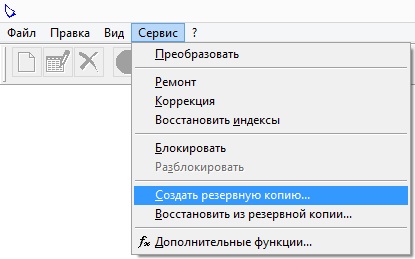
Виберіть пункт меню "Сервіс", потім пункт "Створити резервну копію ...".

У вікні виберіть шлях, куди буде збережена копія бази даних, натиснувши кнопку "Огляд ...".
Увага! Якщо Ви зберігаєте копію бази даних на знімний носій, приберіть галочку з пункту "Очищати знімні диски перед записом резервної копії".
Відзначте пункт "Перевірити резервну копію", якщо Ви хочете виконати перевірку архіву з резервною копією.
Натисніть кнопку "ОК" для запуску операції резервного копіювання.
У наступному вікні натисніть кнопку "Так" (ця дія призведе до відключення всіх користувачів, що працюють з поточної базою даних):
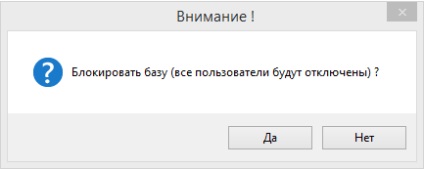
Дочекайтесь появи цього повідомлення для завершення операції резервного копіювання:
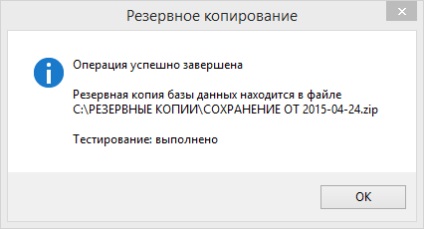
Наступний спосіб описує процес резервного копіювання бази даних, що працює на СУБД MS SQL.
Запустіть середу SQL Server Management Studio та з'єднаєтеся зі своїм сервером, натиснувши кнопку "З'єднати".
У браузері об'єктів Вашого сервера знайдіть каталог "Бази даних" і розкрийте його, натиснувши значок "+".

У списку виберіть Вашу базу даних (як правило, це 'tornado') і натисніть по ній правою кнопкою миші.
У контекстному меню виберіть пункт "Завдання", потім пункт "Створити резервну копію ...".
Відкриється вікно з параметрами резервного копіювання. У розділі "Призначення" вказується джерело, в який записується резервна копія. Джерелом є файл з розширенням .bak. Ви можете нічого не змінювати в налаштуваннях і натиснути кнопку "ОК", для запуску операції резервного копіювання. Тоді збереження буде вироблено в джерело за замовчуванням (c: \ Program Files \ Microsoft SQL Server \ MSSQL10_50.TORNADO \ MSSQL \ Backup \ імя_бази_данних.bak). Якщо ж Вам необхідно змінити шлях збереження, то створіть файл з розширенням .bak по потрібному шляху, потім виберіть цей фал джерелом, натиснувши кнопку "Додати ...".
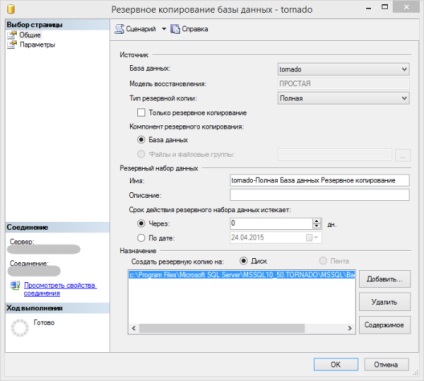
Увага! У списку повинен бути тільки одне джерело, інакше збереження буде розбито в рівних частках між усіма джерелами в списку! У цьому випадку відновлення з резервної копії буде можливо лише при наявності всіх джерел. Видаліть непотрібні джерела кнопкою "Видалити" перед запуском операції резервного копіювання.
У разі успішного завершення операції резервного копіювання Ви побачите таке повідомлення: